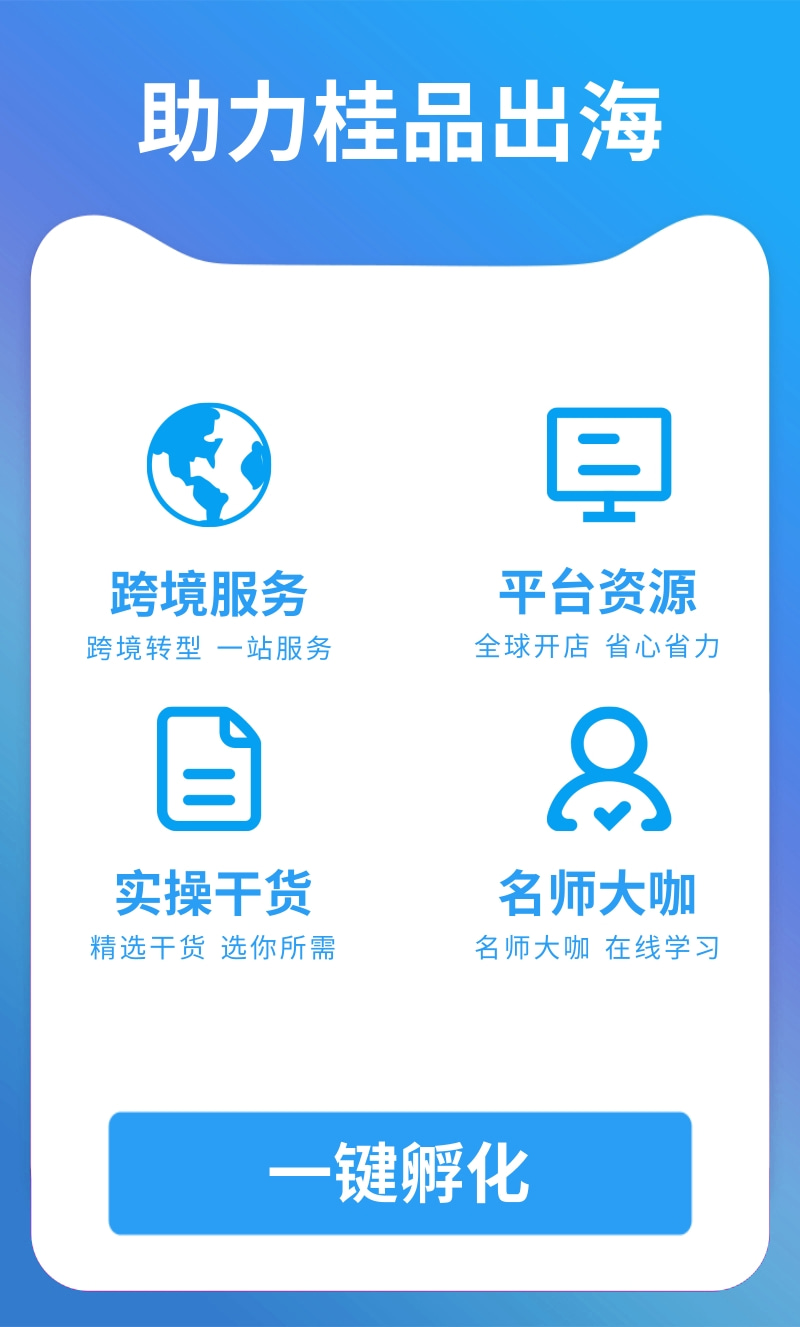Shopee如何单个/批量上传产品?Shopee产品上传步骤
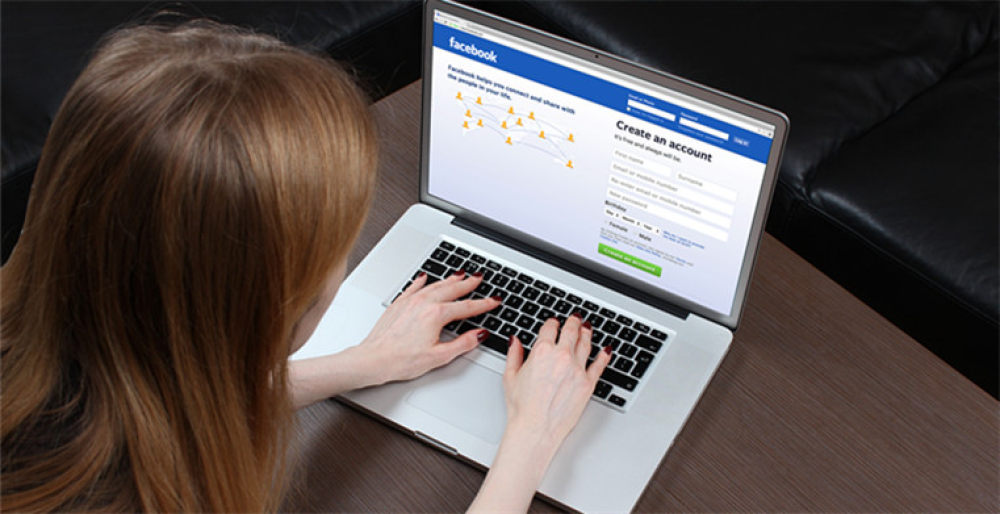
上传产品是卖家运营Shopee店铺的最基本步骤,看看下面小编准备的教程操作,让您快速掌握上传Shopee产品的流程。
单个上传Shopee商品
-在“My Products”页面,点击“Add a New Products”;
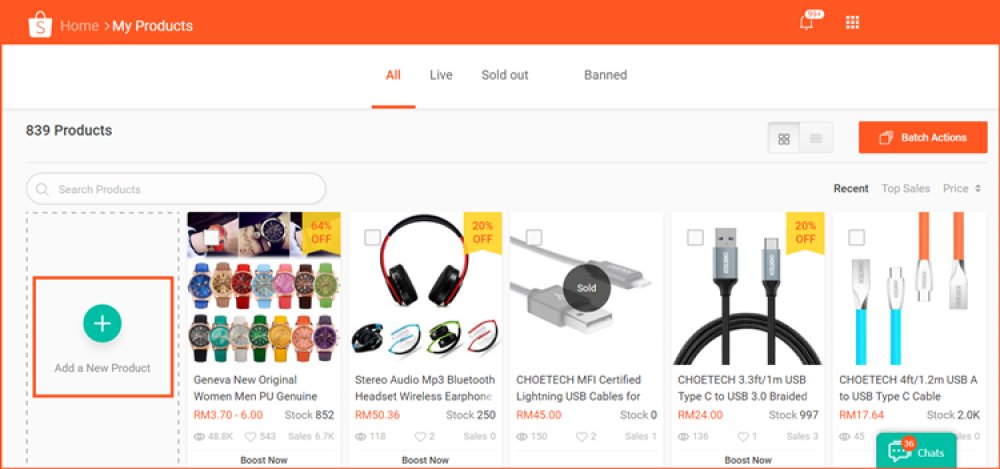
-上传对应照片;
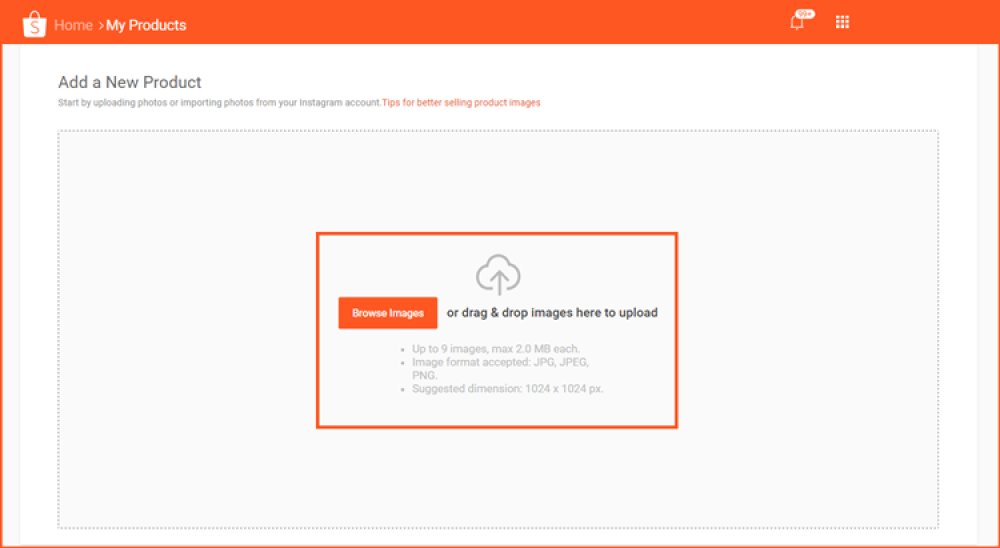
产品图片的规格要求:
• 最多上传 9张照片,每张尺寸不得超过 2.0 MB;
• 商品文件格式:JPG/JPEG/PNG;
• 照片建议尺寸: 800 x 800。
-填写商品明细,点击左下角“Save”按钮刊登产品 。
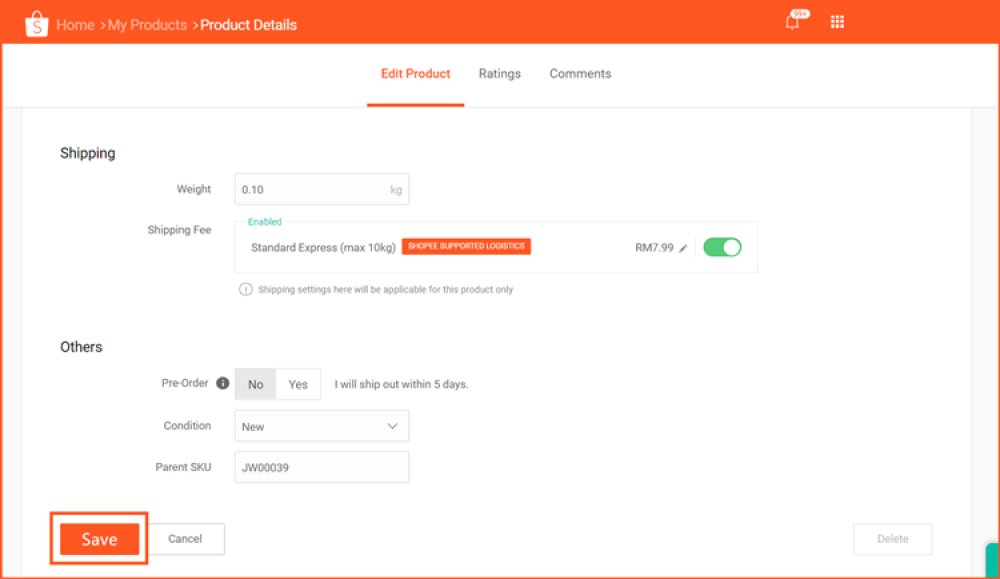
多个(批量)上传Shopee商品
-进入【Add New Products】;
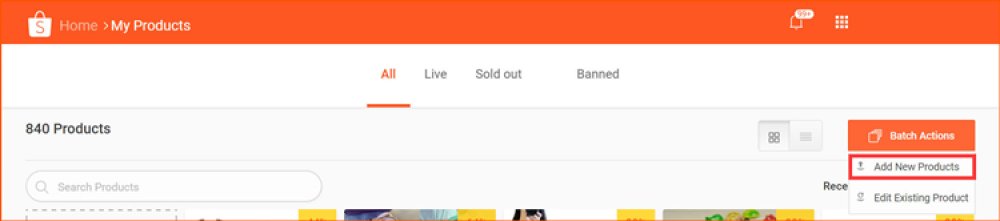
-将导出好的excel文件(商品上传表格)拖到上传位置,文件会自动上传;
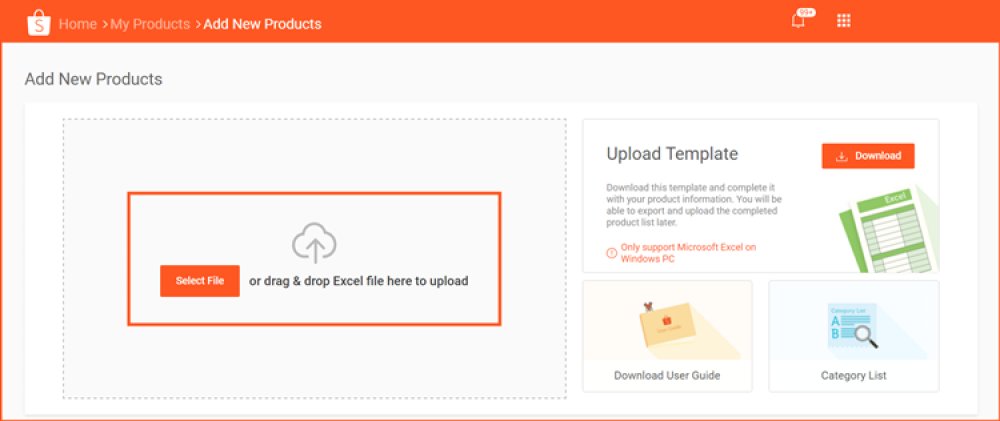
-编辑商品信息(Edit Product Info)(注:如果Shipping fee为0,说明物流选项尚未打开,请设置好产品运费之后再进行产品上传),确认无误后点击右上角【Save selected】继续下一步图片抓取;
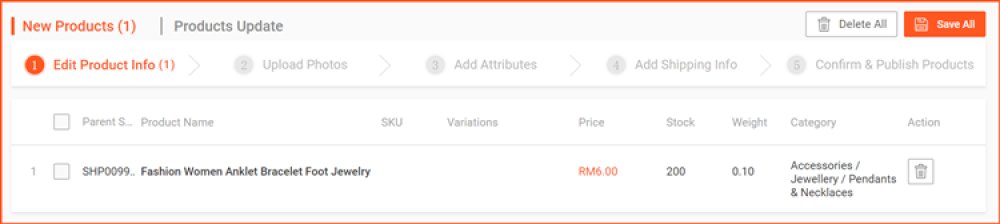
-上传产品图片(Upload Photos)(可单张添加产品图片;也可以将产品图片上传至图床,然后添加产品图片URL到上新表进行产品图片上传);
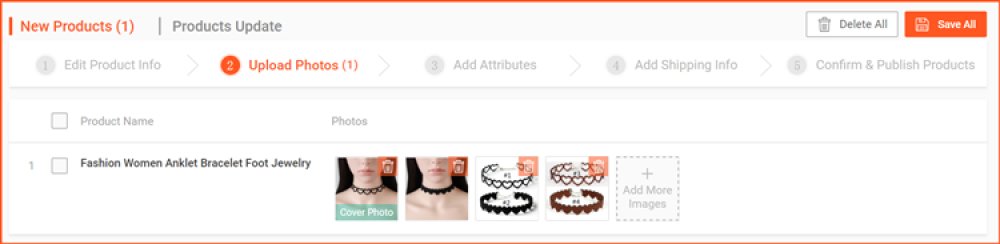
-添加产品属性(Add Attributes),如品牌(Brand)/尺寸(Size)/材质(Material)等;
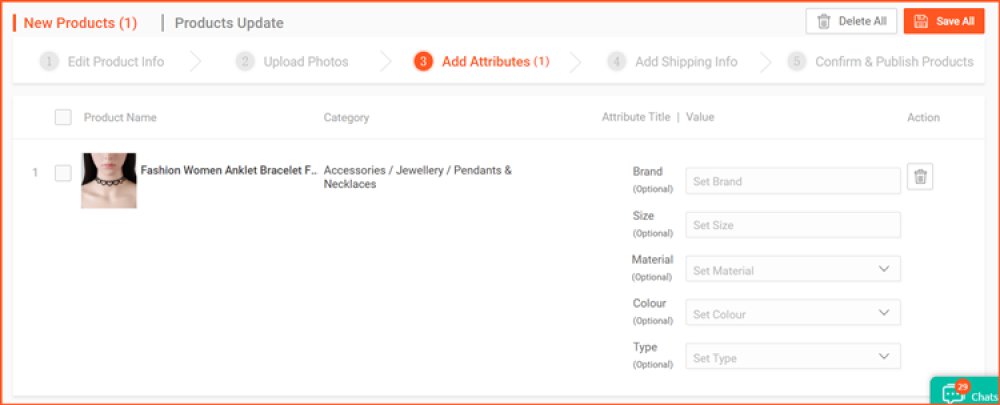
-图片抓取完成后,进入【Confirm & Publish Products】页面, 点击右上角【Publish All】 即可发布商品。
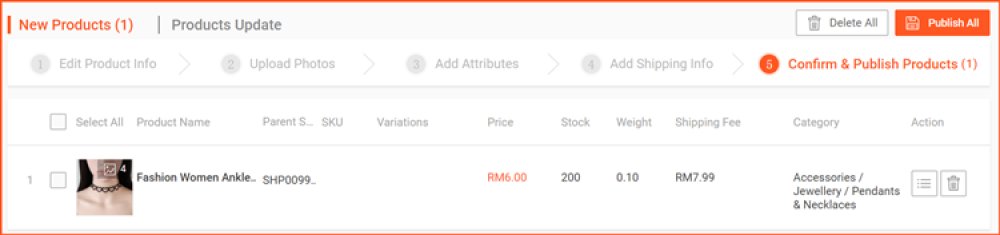
FAQ
1.Category ID是什么?每个站点的都不一样么?
关于Category ID的介绍:
• Category ID指产品的类目编码,在编辑批量上新表时,每个产品都需要填写正确的类目编码;
• 每个站点的Category ID都不一样。
Shopee会提供类目编码转换表,该表以马来站点的为基准,可将马来站点商品的Category ID一键转换到相应站点;
• 由于各站点的类目会不定期调整变动,《Category ID转换工具》会不定期进行更新,请向所属的客户经理咨询;
• 各站点当前Category ID(类目编码)显示在Seller Center(卖家中心)的My Product(我的商品)界面,点击右上角Batch Action(批次动作)的Add New Product(新增商品),在新界面的右下角即可看到Category List(类目列表),点击即可查看详情。
2.怎样使用?
表格使用方式:
• 首先,请将马来站点的上新表格正确填写,再将上新内容全部复制,粘贴《Category ID转换工具》表格上,按照自身需求点击相应站点转换按钮即可(点击一次即可,点击两次会报错)。转换好Category ID(类目编码)后换算好定价(价格是当地货币单位),即可直接上传到其他站点(注:台湾站点的上新内容要翻译成繁体中文后才可上传,其他站点均可直接上传英语);
• 补充:ID/TH站点可以直接先上英文商品,销量表现好或者有潜力的产品平台会翻译成当